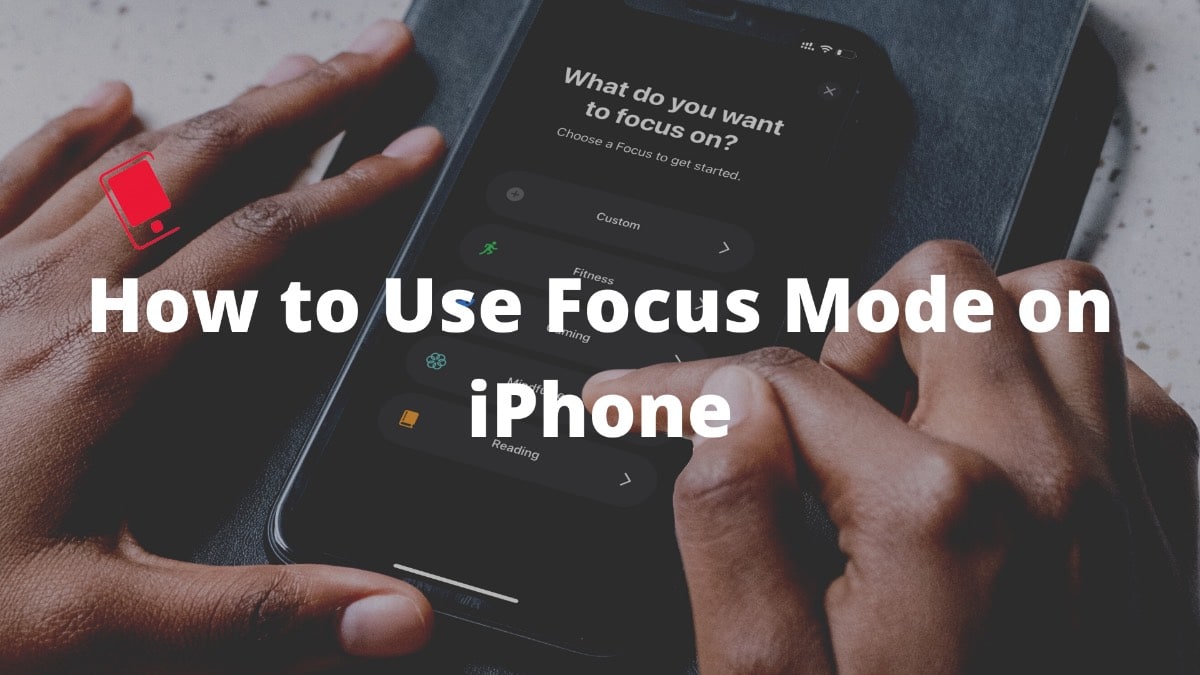
Comment utiliser le mode focus sur iPhone

Le mode Ne pas déranger par défaut a été repensé avec la mise à jour iOS 15 sur iPhone. Apple l’a renommé en mode Focus et c’est plus qu’un simple changement de nom. Le mode Focus vous permet de choisir et de créer différents profils de focus en fonction de vos besoins et préférences. Lisez la suite pour apprendre à utiliser le mode Focus sur iPhone.
Qu’est-ce que le mode focus sur iPhone ?
Comme son nom l’indique, Focus crée un environnement sans distraction autour de vous et désactive les notifications non pertinentes des applications et des utilisateurs. En fonction de votre activité et de vos préférences, vous pouvez personnaliser un profil de focus et sélectionner des applications et des contacts spécifiques pour envoyer des messages et des notifications.
C’est comme le mode Ne pas déranger avec des stéroïdes. Et, heureusement, les profils de mise au point ne se limitent pas au choix d’Apple. Vous pouvez créer un profil de focus personnalisé pour différentes activités telles que l’écriture, le yoga, la course, la conduite, etc.

Comment utiliser le mode focus sur iPhone
Le mode de mise au point est situé au même endroit que les paramètres Ne pas déranger de votre iPhone. Vous pouvez l’utiliser à partir du Centre de contrôle ou aller à Paramètres> Mise au point et activer un profil de mise au point.
Par défaut, Apple propose cinq profils de mise au point parmi lesquels choisir : Ne pas déranger, Conduite, Personnel, Sommeil et Travail.

Vous pouvez appuyer sur chaque profil de focus et voir quelles applications et quels contacts sont autorisés à vous contacter pendant le mode focus.
Dans l’exemple ci-dessous, nous allons créer un profil de focus personnalisé appelé Écriture sur iPhone qui nous permet d’écrire des articles comme ceux-ci sans perturber les applications ou les contacts non pertinents.
Comment créer un profil de focus personnalisé sur iPhone
Encore une fois, il existe deux façons de créer un profil de focus personnalisé sur iPhone. tu peux aller à Paramètres> Mise au point et sélectionnez le + en haut ou utilisez le Centre de contrôle. Suivez les étapes ci-dessous.
Étape 1 : Révélez le Centre de contrôle sur iPhone.
L’iPhone X ou les modèles plus récents peuvent utiliser le geste de balayage vers le bas dans le coin supérieur droit. Les utilisateurs d’iPhone avec un bouton d’accueil physique peuvent utiliser le geste de balayage de bas en haut.
Appuyez sur Focus et il affichera les profils de focus par défaut parmi lesquels choisir. Sélectionner Nouvelle orientation en arrière-plan.

Étape 3: Personnalisez le profil de mise au point.
robinet Personnalisé et nommez votre objectif. Vous pouvez ajouter une icône pertinente et sélectionner un thème à personnaliser.

Étape 4: Sélectionnez les personnes autorisées à recevoir des notifications.

Étape 5 : Sélectionnez les applications autorisées pour les notifications.
Après cela, sélectionnez les applications qui peuvent envoyer des notifications lorsque le mode focus est activé. Activer Notifications urgentes pour que vous ne manquiez pas les notifications de votre application d’accueil de voiture ou de votre application de livraison de nourriture.

C’est ça. Votre mode de mise au point personnalisé est prêt à être utilisé.

A tout moment, vous pouvez vous rendre sur Paramètres> Mise au point et sélectionnez un profil de focus pour voir quelles applications et quels contacts sont autorisés et apportez les modifications en conséquence.
Comment partager le mode de mise au point sur plusieurs appareils
Vous pouvez activer le profil de focus Write ou Work sur l’iPhone, et il l’activera sur le Mac exécutant votre identifiant Apple. Les profils de mise au point sont également synchronisés avec l’iPad.
Assurez-vous simplement que vous avez activé le Partager sur plusieurs appareils passer de Paramètres> Mise au point menu.

Personnalisez votre écran d’accueil et votre écran de verrouillage pour un profil de mise au point
Il s’agit d’un ajout réfléchi d’Apple. C’est quelque chose que nous utilisons en utilisant le mode de mise au point de conduite.
iOS vous permet de personnaliser votre écran d’accueil et votre écran de verrouillage en fonction du mode de mise au point sélectionné. Par exemple, en conduisant, vous ne pouvez conserver que des applications comme Spotify, Apple Music, Google Maps, etc. sur l’écran d’accueil et placez les widgets en conséquence.
Lorsque vous désactivez le mode de mise au point, il revient à l’écran d’accueil normal. Un autre scénario de cas d’utilisation peut être pendant des réunions importantes ou des heures de travail. Vous pouvez conserver uniquement les applications professionnelles et supprimer les applications et widgets de médias sociaux distrayants de l’écran d’accueil. Voyez comment le configurer.
Étape 1: Ouvrez l’application Paramètres sur l’iPhone.
Étape 2: Aller à Concentrer et sélectionnez un profil de focus pour lequel vous souhaitez créer un nouvel écran d’accueil et une expérience d’écran de verrouillage.

Étape 3: Sélectionner Écran d’accueil et activer Pages personnalisées alternance.
Étape 4: Sélectionnez l’écran que vous souhaitez afficher pendant le mode de mise au point et appuyez sur Terminé au sommet.

Étape 5 : Revenez à l’écran principal et appuyez sur Écran verrouillé.
Étape 6 : Vous pouvez aussi assombrir l’écran de verrouillage ou alors afficher les notifications silencieuses sur l’écran de verrouillage pendant le mode de mise au point.

Apportez les modifications nécessaires et vous êtes prêt à profiter d’un écran de verrouillage personnalisé et d’une expérience d’écran d’accueil en mode de mise au point sélective.
Comment programmer un mode focus
C’est une autre fonction intéressante en mode de mise au point. Contrairement à la mise en œuvre standard du MDN, l’automatisation n’est pas seulement limitée dans le temps.
Vous pouvez activer/désactiver automatiquement un mode de mise au point spécifique en fonction de l’heure, du lieu ou de l’application.
Par exemple, vous pouvez définir le profil de mise au point de conduite à activer chaque fois que vous ouvrez l’application Spotify. Dans un autre exemple, vous pouvez définir le profil Work focus pour qu’il s’active chaque fois que vous arrivez au bureau et le désactiver lorsque vous quittez le bureau.
Les possibilités sont infinies ici. Voici comment configurer l’automatisation du mode de mise au point sur iPhone.
Étape 1: Ouvrez l’application Paramètres sur l’iPhone.
Étape 2: Aller à Concentrer et sélectionnez un profil de focus pour lequel vous souhaitez créer une automatisation.
Étape 3: robinet Ajouter une programmation ou une automatisation.

Étape 4: Sélectionnez Heure, Lieu ou Application. Pour cet exemple, nous allons sélectionner une heure et activer/désactiver le profil de focus d’écriture automatiquement.

Étape 5 : Sélectionnez l’heure de début et l’heure de fin et apportez des modifications dans le menu Répéter ci-dessous.

frapper le Terminé en haut et son mode de mise au point sont tous activés et désactivés selon les conditions définies. De même, vous pouvez sélectionner un emplacement ou une application et ajouter une automatisation à un profil de focus.
Comment supprimer un profil Focus sur iPhone
Si vous n’avez plus besoin d’un profil de focus spécifique, envisagez de le supprimer de la liste. Sinon, vous vous retrouverez avec une énorme liste de profils de focus personnalisés sur iPhone.
Étape 1: Ouvrez l’application Paramètres iPhone.
Étape 2: Aller à Concentrer et sélectionnez un profil cible que vous souhaitez supprimer.
Étape 3: robinet effacer la mise au point et confirmez votre décision.

Le mode Focus est un ajout bienvenu à l’écosystème Apple. Apple a fait passer une expérience MDN moyenne au niveau supérieur avec la mise en œuvre de Focus sur l’iPhone. Nous sommes convaincus que les utilisateurs existants qui effectuent une mise à niveau à partir d’iOS 14 et ceux venant du domaine Android apprécieront la mise en œuvre de Focus sur le téléphone par Apple.
Pour les futures mises à jour, nous aimerions voir un widget Focus dédié qui permet aux utilisateurs d’activer ou de désactiver un profil de focus directement depuis leur écran d’accueil.
L’intégration avec Apple Music peut également être utile. Il peut permettre aux utilisateurs de lire une liste de lecture spécifique lors de l’utilisation d’un mode survol. C’est quelque chose que Microsoft envisage avec Spotify dans la prochaine mise à jour de Windows 11.
Comment comptez-vous utiliser le mode Focus sur iPhone ? Allez-vous vous conformer aux profils de mise au point standard d’Apple ou en créer un personnalisé ? Partagez votre opinion dans les commentaires ci-dessous.






Commentaires
Laisser un commentaire